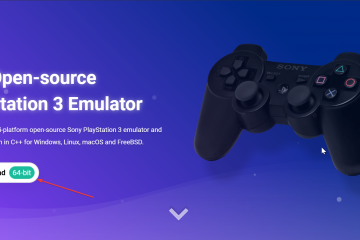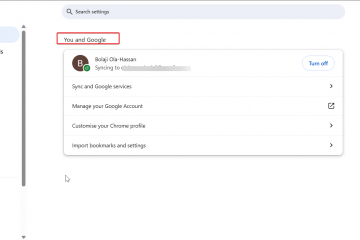Το Nexus Mods είναι ένας μεγάλος ιστότοπος με γνώμονα την κοινότητα που φιλοξενεί χιλιάδες mods για διάφορα παιχνίδια, συμπεριλαμβανομένου του Fallout 4. Αν και η λήψη των mods μπορεί να είναι απλή, χρειάζεστε ακόμα λίγη καθοδήγηση για να τα εγκαταστήσετε. Σε αυτόν τον οδηγό, θα σας καθοδηγήσουμε σε όλη τη διαδικασία βήμα-βήμα και θα σας βοηθήσουμε να πάτε το παιχνίδι σας στο επόμενο επίπεδο.
Πριν ξεκινήσετε
Δημιουργήστε έναν λογαριασμό Nexus Mods Κατανόηση της περιγραφής και των απαιτήσεων των mods Γνωρίστε την έκδοση Fallout 4
Βήμα 1: Κατεβάστε τις τροποποιήσεις Fallout 4 στον επίσημο ιστότοπό σας
Σύνδεση στο Nexus
λογαριασμός. Μόλις συνδεθείτε, χρησιμοποιήστε τη γραμμή αναζήτησης στο επάνω μέρος της σελίδας για να αναζητήσετε”Fallout 4 mods”.
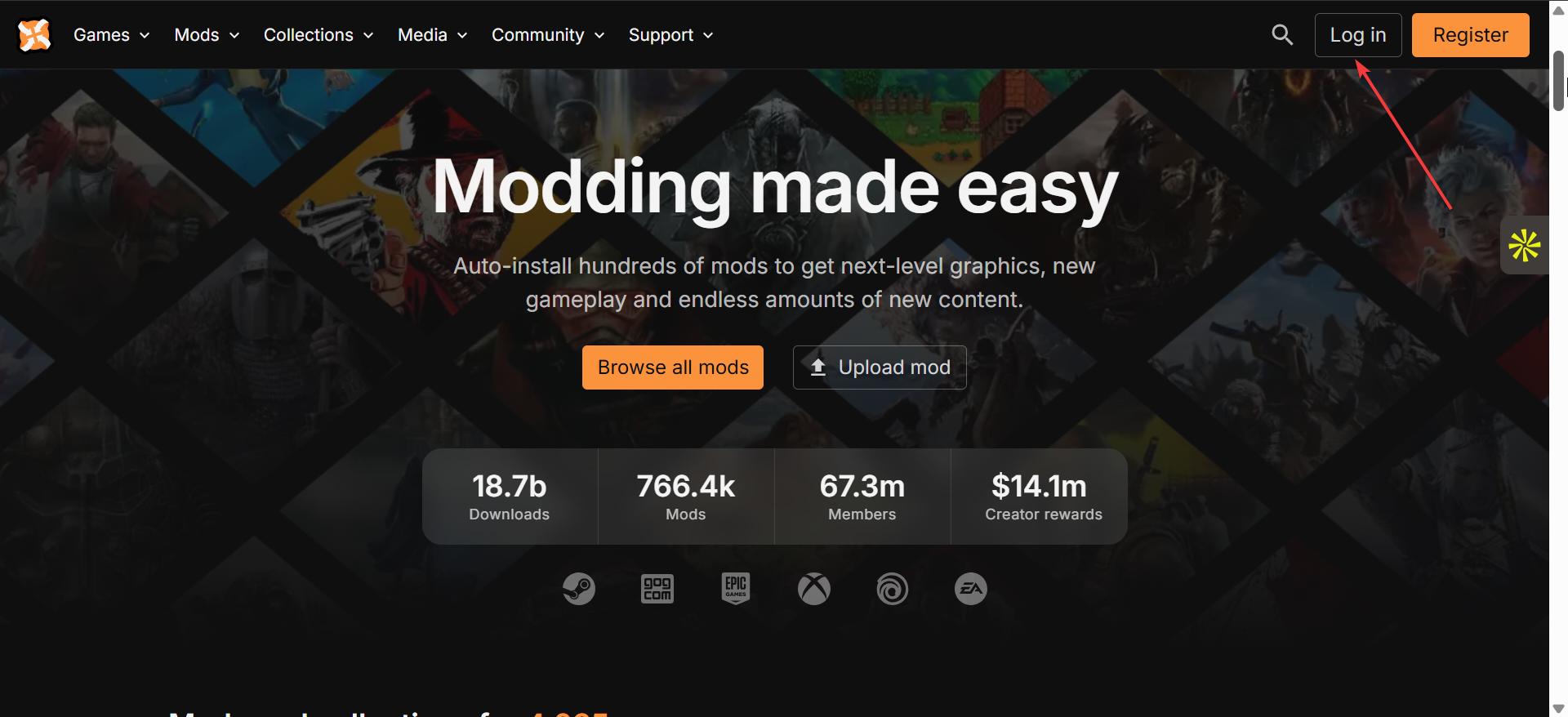
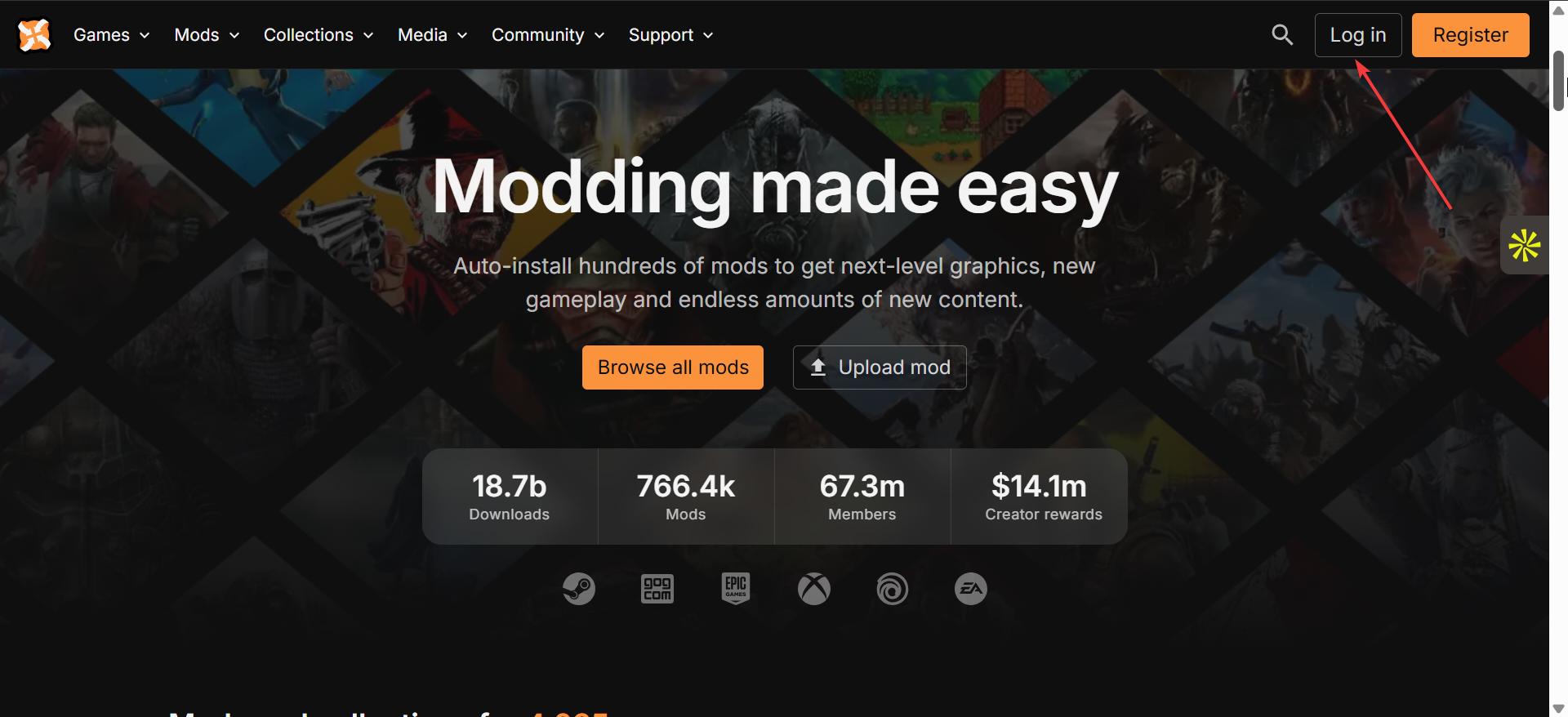
Μόλις βρείτε ένα mod που θέλετε να κατεβάσετε, κάντε κύλιση στην ενότητα”Αρχεία”στη σελίδα mod. Τα περισσότερα mods θα έχουν πολλαπλές επιλογές λήψης, όπως μη αυτόματη λήψη ή λήψη Vortex.
Επιλέξτε τη μη αυτόματη μέθοδο εάν θέλετε να κατεβάσετε απευθείας τα αρχεία mod και να τα τοποθετήσετε στο φάκελο δεδομένων του παιχνιδιού. Ωστόσο, εάν είστε νέοι στη διαμόρφωση, συνιστάται η χρήση ενός διαχειριστή mod όπως το Vortex, καθώς οργανώνει και εγκαθιστά αυτόματα τα mod σας, διευκολύνοντας την παρακολούθηση των ενημερώσεων και τη διαχείριση των διενέξεων.
Συμβουλή: Κατανοήστε την περιγραφή του mod, συμπεριλαμβανομένων των οδηγιών εγκατάστασης, των απαιτήσεων mod και των πληροφοριών συμβατότητας. Να διαβάζετε πάντα ολόκληρη την περιγραφή για να βεβαιωθείτε ότι το mod είναι συμβατό με την έκδοση του Fallout 4 και δεν θα έρχεται σε διένεξη με άλλα mods που σκοπεύετε να χρησιμοποιήσετε.
Βήμα 2: Εγκατάσταση Mods Fallout 4
Μη αυτόματη εγκατάσταση
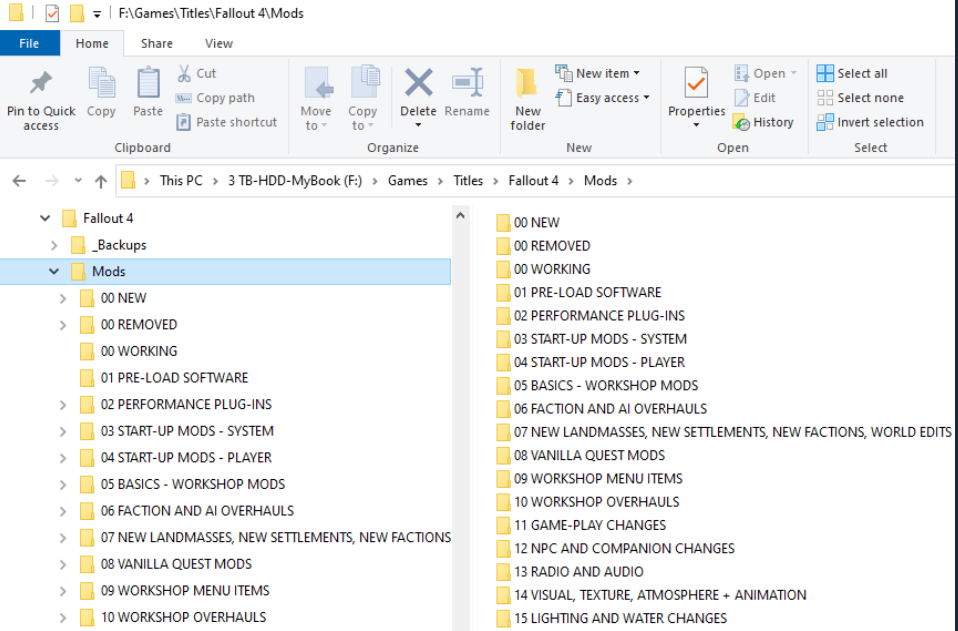
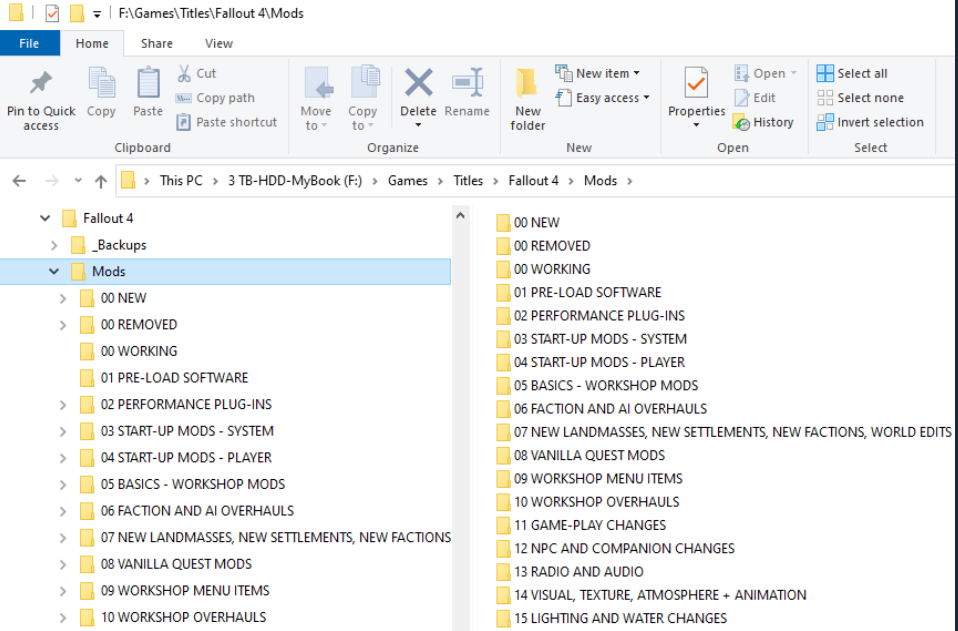
Εάν διαλέξατε την επιλογή Μη αυτόματη λήψη, εντοπίστε τον φάκελο εγκατάστασης του Fallout 4 στη συσκευή σας. Μέσα στο φάκελο, βρείτε το φάκελο Δεδομένα. Εξαγάγετε τα αρχεία mod σε αυτόν τον φάκελο. Βεβαιωθείτε ότι έχετε ελέγξει τις οδηγίες του mod για τυχόν πρόσθετα βήματα ή συγκεκριμένες τοποθετήσεις φακέλων.
Χρήση του Vortex για ευκολότερη εγκατάσταση
Εάν χρησιμοποιήσατε την επιλογή λήψης Vortex, ανοίξτε το πρόγραμμα Vortex μετά την εγκατάσταση και συνδέστε το στον κατάλογο εγκατάστασης του Fallout 4. Τώρα, τα mod θα εγκατασταθούν αυτόματα στο παιχνίδι σας.
Επίσης, όποτε θέλετε να κάνετε λήψη ενός mod μέσω του Nexus Mods στο μέλλον, επιλέξτε την επιλογή λήψης”Vortex”. Το Vortex θα κατεβάσει και θα εγκαταστήσει αυτόματα το mod για εσάς, διατηρώντας τα mod σας οργανωμένα και ενημερωμένα.
Βήμα 3: Διαχείριση mods
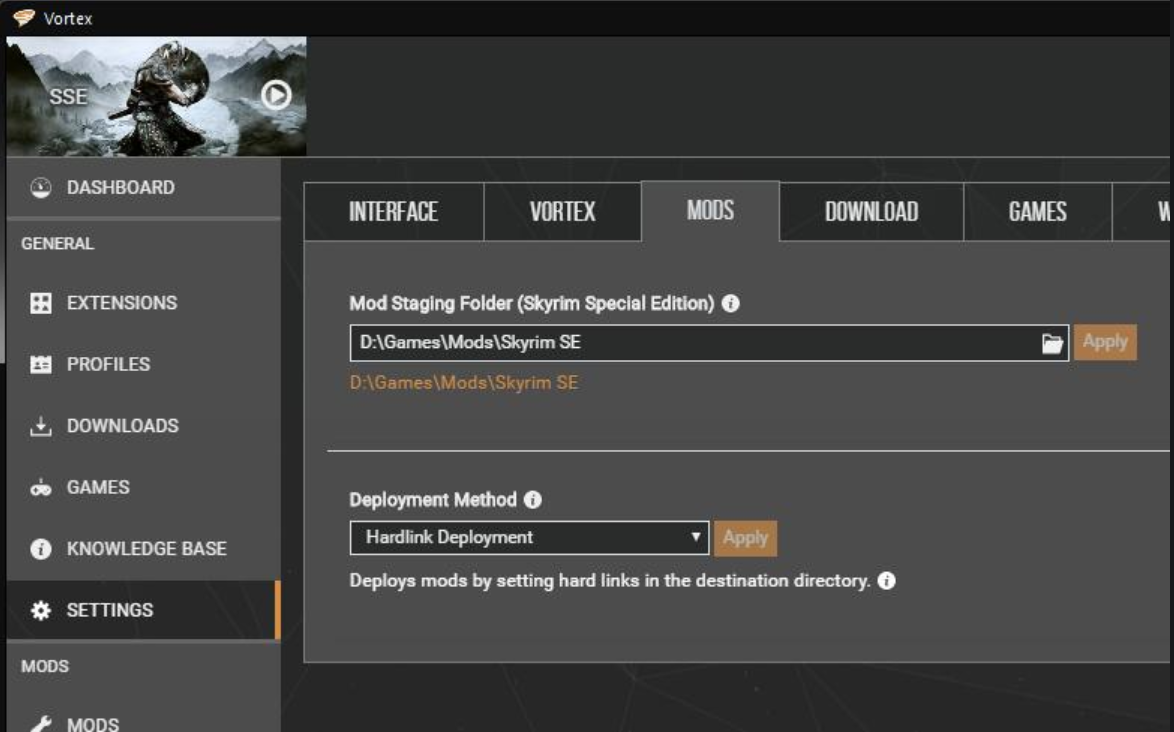
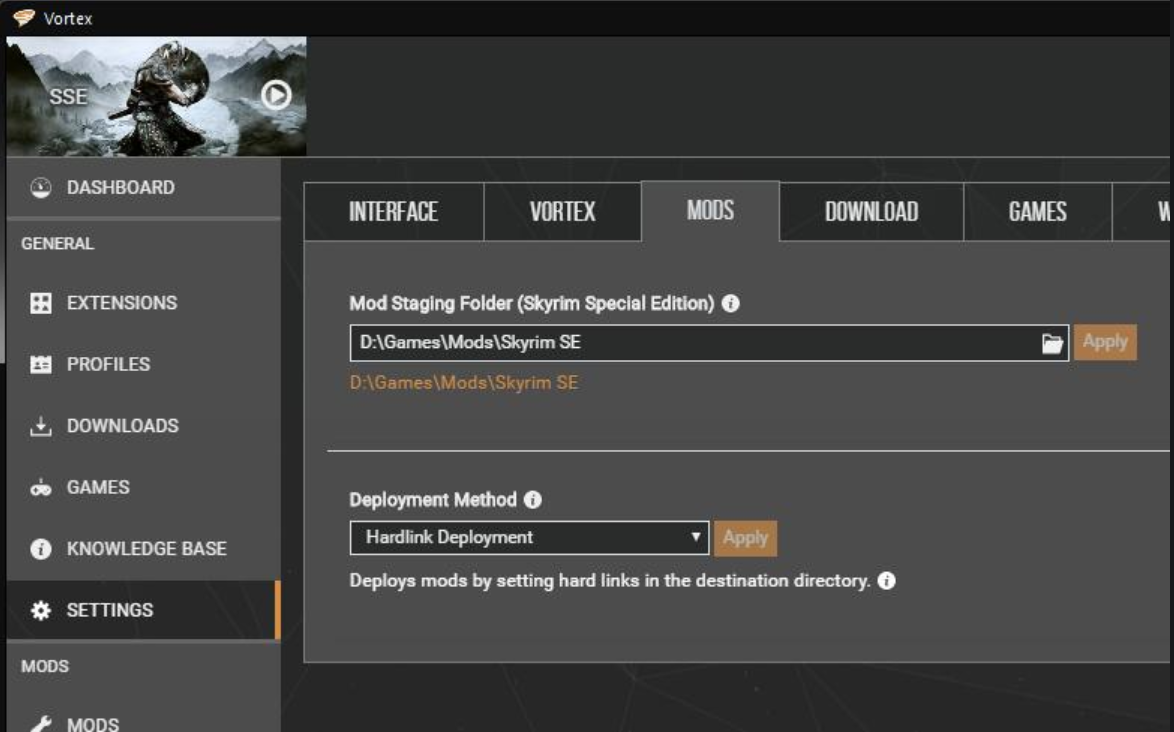
Μόλις εγκατασταθούν τα mod σας, θα πρέπει να τα ενεργοποιήσετε. Στο Vortex, απλώς κάντε κλικ στο mod και κάντε εναλλαγή της επιλογής Enabled. Εάν εγκαθιστάτε χειροκίνητα mods, βεβαιωθείτε ότι τα αρχεία mod βρίσκονται στον σωστό φάκελο και επιλέξτε το πλαίσιο στο πρόγραμμα εκκίνησης του παιχνιδιού σας για να τα ενεργοποιήσετε.
Αντιμετώπιση συνηθισμένων προβλημάτων τροποποίησης
Το Fallout 4 δεν εκκινείται μετά την τροποποίηση: Ξεκινήστε απενεργοποιώντας τα mods ένα προς ένα για να δείτε αν υπάρχει κάποιο συγκεκριμένο πρόβλημα. Βεβαιωθείτε ότι όλα τα mod είναι συμβατά με την έκδοση του Fallout 4 που εκτελείτε. Συγκρούσεις και αντικαθιστώμενα mod: Αυτό συμβαίνει εάν δύο mods προσπαθήσουν να αλλάξουν τα ίδια αρχεία παιχνιδιού. Για να αποφύγετε αυτό, χρησιμοποιήστε έναν διαχειριστή mod όπως το Vortex για να οργανώσετε τα mod σας και να ελέγξετε για διενέξεις. Εάν εγκαθιστάτε mods με μη αυτόματο τρόπο, δώστε προσοχή σε τυχόν οδηγίες mod σχετικά με τη συμβατότητα και βεβαιωθείτε ότι η σειρά φόρτωσης είναι σωστή.
Συμβουλές για ασφαλή λήψη του Fallout 4 Mods από το Nexus
Βεβαιωθείτε ότι πραγματοποιείτε λήψη mods απευθείας από τον επίσημο ιστότοπο του Nexus Mods. Αποφύγετε ιστότοπους τρίτων, καθώς ενδέχεται να φιλοξενούν κακόβουλα αρχεία. Τα mods που έχουν αξιολογηθεί και εγκριθεί από την κοινότητα είναι συνήθως πιο ασφαλή. Δώστε προσοχή στις κριτικές και τα σχόλια για τυχόν προβλήματα που έχουν αντιμετωπίσει άλλοι χρήστες. Επαληθεύετε πάντα ότι το mod είναι συμβατό με την έκδοση του Fallout 4 και δεν έρχεται σε διένεξη με άλλα mods που σκοπεύετε να χρησιμοποιήσετε. Πριν εγκαταστήσετε mods, δημιουργήστε αντίγραφα ασφαλείας των αρχείων αποθήκευσης Fallout 4 και των αρχείων εγκατάστασης του παιχνιδιού. Αυτό σας επιτρέπει να επαναφέρετε το παιχνίδι εάν κάτι πάει στραβά. Ένας διαχειριστής mod σάς βοηθά να παρακολουθείτε τα mod και τη σειρά φόρτωσης τους, μειώνοντας την πιθανότητα διενέξεων ή σφαλμάτων. Επιτρέπει επίσης την εύκολη απεγκατάσταση εάν κάτι πάει στραβά. Μετά τη λήψη των mods, σαρώστε τα αρχεία με λογισμικό προστασίας από ιούς πριν τα εξαγάγετε. Αυτό προσθέτει ένα επιπλέον επίπεδο προστασίας από κακόβουλο περιεχόμενο.
Συνήθεις ερωτήσεις
Μπορώ να χρησιμοποιήσω mods στο Fallout 4 χωρίς λογαριασμό στο Nexus Mods; Όχι, πρέπει να δημιουργήσετε έναν λογαριασμό στο Nexus Mods για να κατεβάσετε mods.
Τι θα συμβεί αν το Fallout μου μετά την εγκατάσταση ενός modrashes 4 μπορεί να προκύψει λόγω της σύγκρουσης του Crashes 4; λάθος εγκατάσταση. Δοκιμάστε να απενεργοποιήσετε τα πρόσφατα εγκατεστημένα mods ένα προς ένα για να εντοπίσετε το πρόβλημα. Μπορείτε επίσης να ελέγξετε για ενημερώσεις mod ή να επανεγκαταστήσετε το mod ακολουθώντας τις οδηγίες εγκατάστασης.
Μπορώ να εγκαταστήσω mods για το Fallout 4 σε κονσόλες; Ναι, μπορείτε να εγκαταστήσετε mods στο Fallout 4 για κονσόλες, αλλά η διαδικασία είναι διαφορετική. Οι παίκτες της κονσόλας πρέπει να χρησιμοποιούν το μενού mod in-game για να κατεβάσουν και να εγκαταστήσουν mods απευθείας από την πλατφόρμα mod Bethesda.net.
Πώς μπορώ να διατηρήσω ενημερωμένα τα mods μου; Εάν χρησιμοποιείτε ένα mod manager όπως το Vortex, θα σας ειδοποιήσει όταν υπάρχουν διαθέσιμες ενημερώσεις για τα εγκατεστημένα mods σας. Μπορείτε επίσης να ελέγξετε τη σελίδα Nexus Mods του mod για τυχόν ενημερώσεις με μη αυτόματο τρόπο.
Είναι ασφαλή η χρήση των mods; Τα περισσότερα mods στα Nexus Mods είναι ασφαλή εάν ληφθούν από αξιόπιστες πηγές και έχουν θετικά σχόλια από τους χρήστες. Ωστόσο, υπάρχει πάντα ένας κίνδυνος με οποιοδήποτε περιεχόμενο τρίτου μέρους.
Σύνοψη
επαναλάβετε έναν λογαριασμό Nexus Mods για να αποκτήσετε πρόσβαση και να κατεβάσετε τα mods Fallout 4. Αναζητήστε και επιλέξτε mods από την ενότητα Fallout 4 στα Nexus Mods, διασφαλίζοντας τη συμβατότητα και διαβάζοντας κριτικές. Λήψη mods είτε με μη αυτόματο τρόπο είτε χρησιμοποιώντας έναν διαχειριστή mod όπως το Vortex για αυτόματη εγκατάσταση. Οργανώστε και ενεργοποιήστε τα mod στον διαχειριστή mod σας ή τοποθετήστε μη αυτόματα αρχεία mod στο φάκελο Data του παιχνιδιού.
Συμπέρασμα
Η λήψη και η εγκατάσταση mods για το Fallout 4 από το Nexus Mods είναι αρκετά εύκολη, αλλά είναι σημαντικό να ακολουθήσετε προσεκτικά τα βήματα για να αποφύγετε προβλήματα.
Είτε επιλέξετε χειροκίνητη εγκατάσταση είτε χρησιμοποιείτε έναν διαχειριστή mod όπως το Vortex, η σωστή διαχείριση των mods σας θα εξασφαλίσει μια πιο ομαλή, πιο ευχάριστη εμπειρία. Φροντίστε να ελέγχετε τακτικά για ενημερώσεις mod, να διαβάζετε κριτικές χρηστών και να δημιουργείτε αντίγραφα ασφαλείας των αρχείων του παιχνιδιού σας για να συνεχίσετε να τρέχετε το παιχνίδι σας χωρίς κανένα πρόβλημα.